Как да настроите родителски контрол в iOS
ПредишнаСтрого погледнато, в iOS просто няма такова нещо като „родителски контрол“. Можете обаче да конфигурирате устройството така, че детето просто да не може да извършва определени действия, като например инсталиране на нови програми или посещение на сайтове.
Ограничения в iOS
За да ограничите всякакви действия на дете (или дори друг възрастен), е необходимо да отидете на " Настройки" - " Основни" - " Ограничения". Ако отидете там за първи път, първо трябва да включите ограниченията. В същото време трябва да посочите парола, която ще трябва да въвеждате всеки път, когато влизате в този раздел с настройки.
Първият раздел в настройките за ограничения е „Разрешаване“. В него е възможно да се забранят напълно определени действия. Като например стартиране на Safari, инсталиране или деинсталиране на приложения, използване на камерата или iBook Store. В същото време, след прекъсване на връзката, някои от иконите са напълно скрити. Например Safari или FaceTime. Имайте предвид, че ако преди това са били в папки, след връщане те просто се появяват отново на работния плот.
Там също е зададена възможността за самостоятелно инсталиране или премахване на програми, извършване на вътрешни покупки. Като деактивирате тези елементи, можете да сте сигурни, че детето ви няма да изтегли скъпо приложение или да изтрие нещо важно.
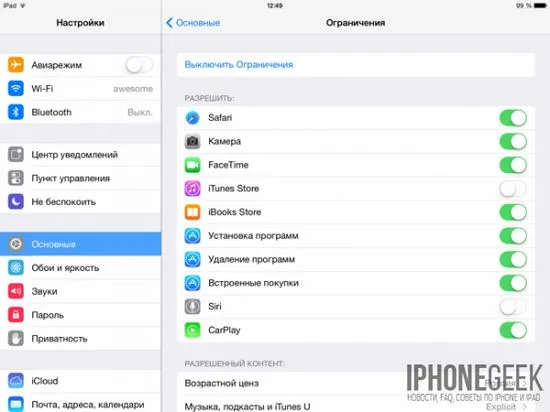
Следващият раздел е „Разрешено съдържание“. В него можете например да забраните приложения, които имат определена възрастова граница. Да, ако изберете програми с рейтинг 9+, всички останали с по-висок рейтинг просто ще изчезнат от екрана (но ще останат в паметта на устройството, няма да избягат). Там можете да направите така, че всички приложения на трети страни да бъдат скрити като цяло, тогава само стандартният набор ще остане на екрана.
Друг важен момент от раздела „Разрешеносъдържание“ са „Уебсайтове“. В него е възможно да се ограничи пътуването на детето в интернет само до няколко конкретни сайта, като напълно се изключи самата възможност за посещение на други. Ограничения има и за книги, филми, музика и т.н.
Но разделът „Поверителност“ не е свързан с деца, а с приложения на трети страни, за които са зададени ограничения за използването на някои настройки за поверителност. Например в елемента „Контакти“ можете да забраните достъпа до вашите контакти от приложения като Skype или ICQ.
В елемента „показване на промените“ можете да забраните ограниченията върху акаунтите. Там можете да зададете забрана за актуализиране на приложения и дори регулиране на силата на звука. И накрая, ограниченията в "Game Center" означават възможността да играете игри с други потребители и да добавяте приятели.
Упътван достъп
Функцията за направляван достъп ограничава възможността за използване на устройството само в рамките на една стартирана от вас програма. В същото време можете да зададете някои ограничения за използването на области на екрана. Например, направете областта, в която се появяват рекламни съобщения, недостъпна за кликване.
За да активирате Насочван достъп, използвайте " Настройки" - " Основни" - " Универсален достъп" - " Насочван достъп". Активирайте функцията и въведете парола.
Сега можете да стартирате Guided Access във всяко приложение, като щракнете три пъти върху бутона Home. След това ще бъдете помолени да кръгнете областите на екрана, които са затворени за щракване, да зададете параметрите на хардуерните бутони и също така да посочите дали устройството трябва да реагира на движение. След стартиране на функцията бутонът "Начало" не работи, потребителят не може да стартира друго приложение. Рестартирането на устройството не помага, достъпът до ръководството не е деактивиран.
Заза да деактивирате достъпа до ръководството, натиснете отново бутона "Начало" три пъти и въведете паролата.
Подготвяме устройство за детето
В допълнение към методите, описани по-горе, има смисъл да извършите още няколко действия, преди да поставите устройството в ръцете на деца. Да, ако искате устройството да не се използва във ваше отсъствие, задайте парола за него. Можете да направите това през "Настройки" - "Парола". В същото време можете да използвате проста парола, състояща се от 4 цифри или парола, която също съдържа букви. Във втория случай нивото на защита е по-високо, но удобството при използване на устройството намалява.
Няма да е излишно да закупите калъф за устройството, тогава паданията и ударите ще бъдат по-малко страшни за него. Въпреки че, за съжаление, това не гарантира пълна защита срещу механични повреди.
И най-важното, намерете и инсталирайте различни интересни детски програми, всякакви игри и учебни помагала. За щастие App Store е пълен с подобно съдържание.
СледващаПрочетете също:
- Как да настроите трицветните телевизионни антени със собствените си ръце, подробни инструкции
- Как да настроите металната входна врата етапи на манипулация
- Всичко за това как растат ноктите
- Препарат за премахване на кожички
- Навик за гризане на нокти